Hur vidarebefordrar jag e-post utan att lägga till fw innan ämnet i Outlook?
Normalt läggs det automatiskt till när det vidarebefordras ett e-postmeddelande i Outlook FW: i början av ämnesraden enligt nedanstående skärmdump. Men under vissa förhållanden kanske du vill vidarebefordra ett e-postmeddelande utan texten FW:, hur man uppnår det? Nedanstående lösningar hjälper dig:

- Automatisera e-post med Auto CC / BCC, Automatisk vidarebefordran genom regler; skicka Auto-svar (Out of Office) utan att kräva en utbytesserver...
- Få påminnelser som BCC-varning när du svarar alla medan du är i BCC-listan, och Påminn när du saknar bilagor för bortglömda bilagor...
- Förbättra e-posteffektiviteten med Svara (alla) med bilagor, Lägg automatiskt till hälsning eller datum och tid i signatur eller ämne, Svara på flera e-postmeddelanden...
- Effektivisera e-post med Återkalla e-postmeddelanden, Tillbehörsverktyg (Komprimera alla, Autospara alla...), Ta bort dubbletteroch Snabbrapport...
 Vidarebefordra e-postmeddelanden utan att skicka det igen genom att skicka meddelandet igen
Vidarebefordra e-postmeddelanden utan att skicka det igen genom att skicka meddelandet igen
Denna metod hjälper dig att vidarebefordra ett e-postmeddelande utan att lägga till FW: innan ämnet med Skicka meddelandet igen funktion i Outlook.
1. I Post visa, dubbelklicka för att öppna e-postmeddelandet du skickar utan FWD.
2. Nu öppnas e-postmeddelandet i meddelandefönstret. var god klicka Meddelande > Handlingar > Skicka meddelandet igen. Se skärmdump:

3. Nu dyker en varningsdialogruta upp. Klicka på Ja knappen för att gå vidare.

4. Nu kan e-postmeddelandet redigeras. Välj ditt e-postkonto från Från rullgardinsmenyn, lägg till mottagare i Till/Cc och klicka sedan på Skicka knapp. Se skärmdump:

Hittills har e-postmeddelandet vidarebefordrats utan att läggas till FW: före ämnet. Efter att ha skickat, stäng det ursprungliga meddelandet.
 Vidarebefordra e-post utan fwd med Quick Steps-funktionen
Vidarebefordra e-post utan fwd med Quick Steps-funktionen
Denna metod hjälper dig att skapa ett anpassat snabbt steg för att vidarebefordra e-post utan att lägga till FW: innan ämnen för vidarebefordran av e-postmeddelanden i Outlook.
1. I Post visa, klicka på Skapa ny alternativet i Snabba steg låda på Hem flik. Se skärmdump:
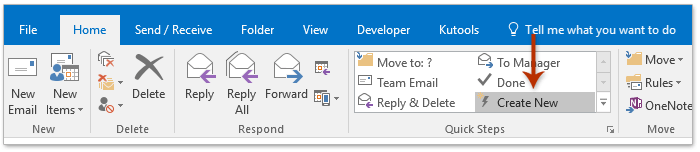
2. I dialogrutan Redigera snabbsteg skriver du (1) ett namn för det nya snabbsteget i Namn låda; (2) välj Framåt från Handlingar rullgardinsmeny; (3) och klicka på den länkade texten till Visa alternativ. Se skärmdump:

3. Nu utvidgas vidarebefordringsalternativen. Ta bort FW: i Ämne fält och klicka på Finish knapp. Se skärmdump:

4. Välj e-postmeddelandet du ska vidarebefordra, klicka på det nya snabbsteget i Snabba steg rutan, och nu ser du att vidarebefordringsmeddelandet öppnas utan FW: före ämnet. Se skärmdump:

5. Komponera vidarebefordringsmeddelandet och skicka det.
 Relaterade artiklar
Relaterade artiklar
Vidarebefordra e-postmeddelanden med mall i Outlook
Vidarebefordra möte som e-post utan att meddela mötesorganisatören i Outlook
Bästa kontorsproduktivitetsverktyg
Kutools för Outlook - Över 100 kraftfulla funktioner för att överladda din Outlook
🤖 AI Mail Assistant: Instant proffs-e-postmeddelanden med AI-magi – ett klick för geniala svar, perfekt ton, flerspråkig behärskning. Förvandla e-post utan ansträngning! ...
📧 Email Automation: Frånvaro (tillgänglig för POP och IMAP) / Schemalägg Skicka e-post / Auto CC/BCC enligt regler när du skickar e-post / Automatisk vidarebefordran (avancerade regler) / Lägg automatiskt till hälsning / Dela automatiskt e-postmeddelanden med flera mottagare i individuella meddelanden ...
📨 Email Management: Hämta enkelt e-postmeddelanden / Blockera bluff-e-postmeddelanden av ämnen och andra / Ta bort duplicerade e-postmeddelanden / Avancerad Sökning / Konsolidera mappar ...
📁 Bilagor Pro: Batch Spara / Batch lossa / Batchkomprimera / Automatisk sparning / Auto Lossa / Automatisk komprimering ...
🌟 Gränssnittsmagi: 😊 Fler vackra och coola emojis / Öka din Outlook-produktivitet med flikar / Minimera Outlook istället för att stänga ...
👍 Underverk med ett klick: Svara alla med inkommande bilagor / E-postmeddelanden mot nätfiske / 🕘Visa avsändarens tidszon ...
👩🏼🤝👩🏻 Kontakter och kalender: Lägg till kontakter i grupp från valda e-postmeddelanden / Dela upp en kontaktgrupp till individuella grupper / Ta bort påminnelser om födelsedag ...
Över 100 funktioner Vänta på din utforskning! Klicka här för att upptäcka mer.

